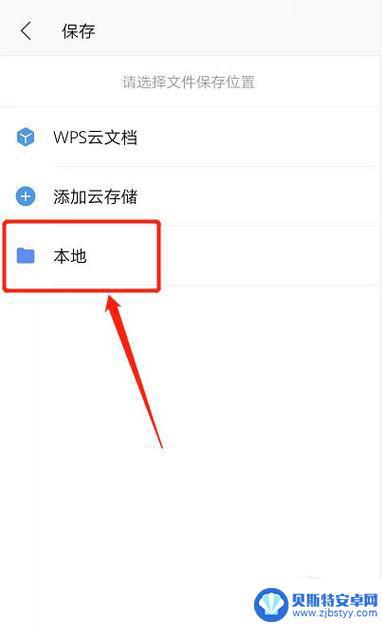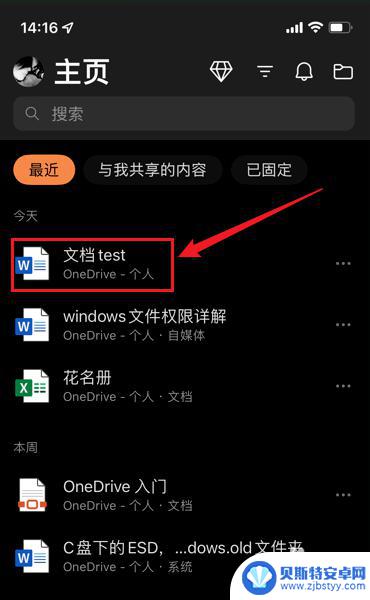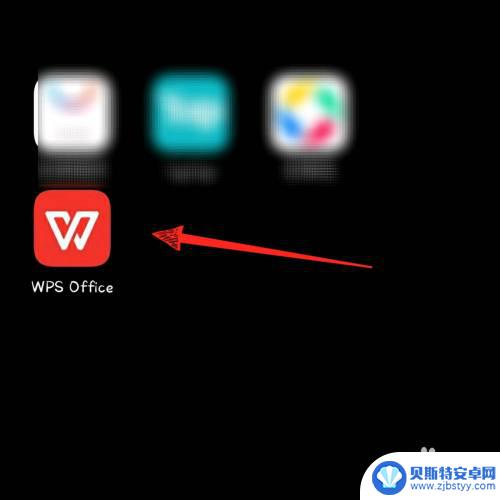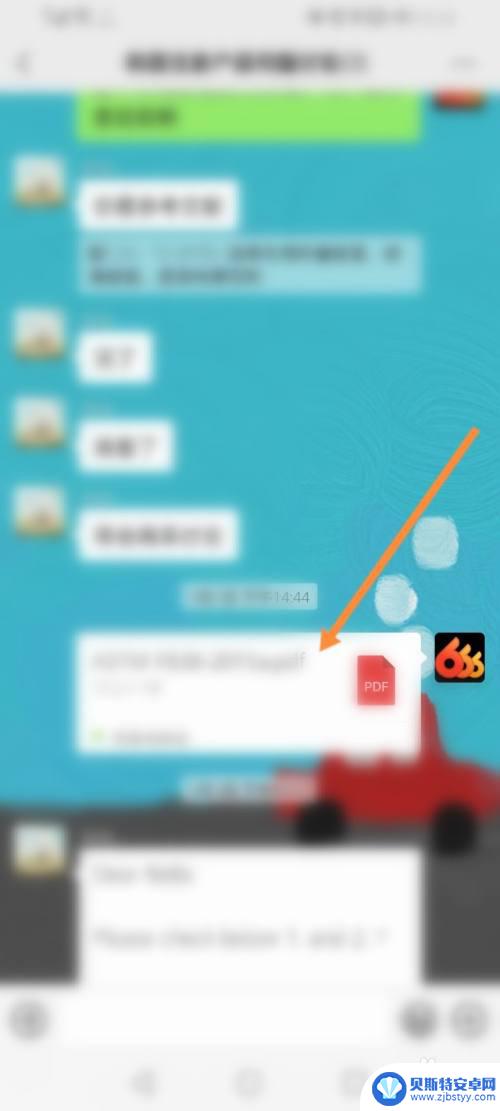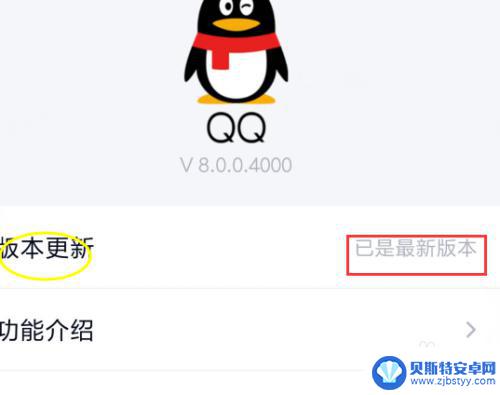手机office怎么发送文件 使用手机版微软Office传输文件方法
随着移动办公的普及,手机办公软件已经成为现代人工作生活中不可或缺的工具,而手机版微软Office作为一款功能强大的办公软件,除了支持文档编辑外,还提供了文件传输功能,方便用户随时随地进行文件传输和共享。接下来我们将介绍手机版微软Office如何轻松发送文件,让您的办公更加高效便捷。
使用手机版微软Office传输文件方法
具体步骤:
1、手机传文件到电脑。首先将手机版Microsoft Office升级到最新版,然后打开。点击底部的【操作】,再点击【传输文件】。
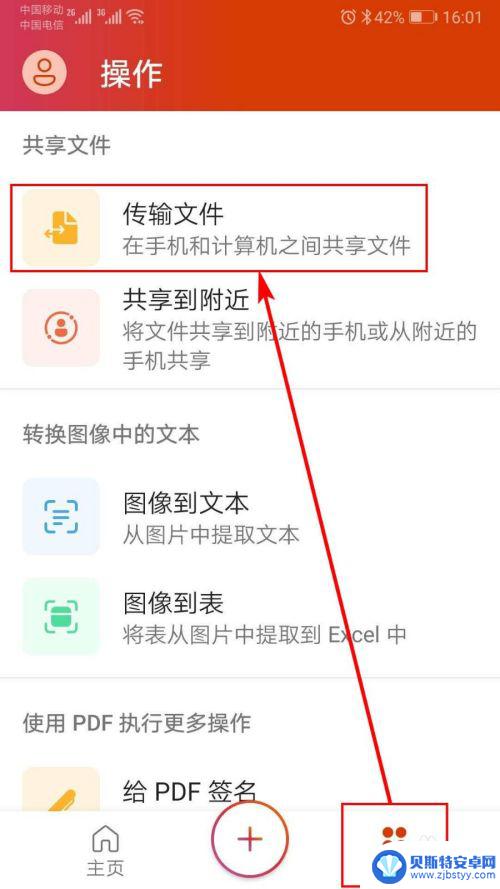
2.在打开的“传输文件”页面上有一个网址,打开电脑浏览器,将该网址输入到地址栏,进入到微软的一个网页中。
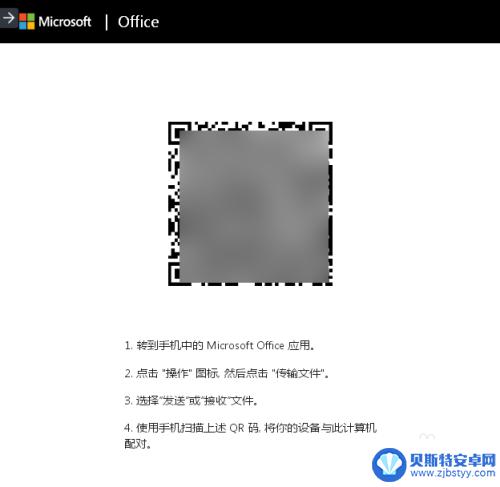
3.在网页上有一个二维码,在手机上点击【发送】按钮,然后扫描电脑上的二维码。
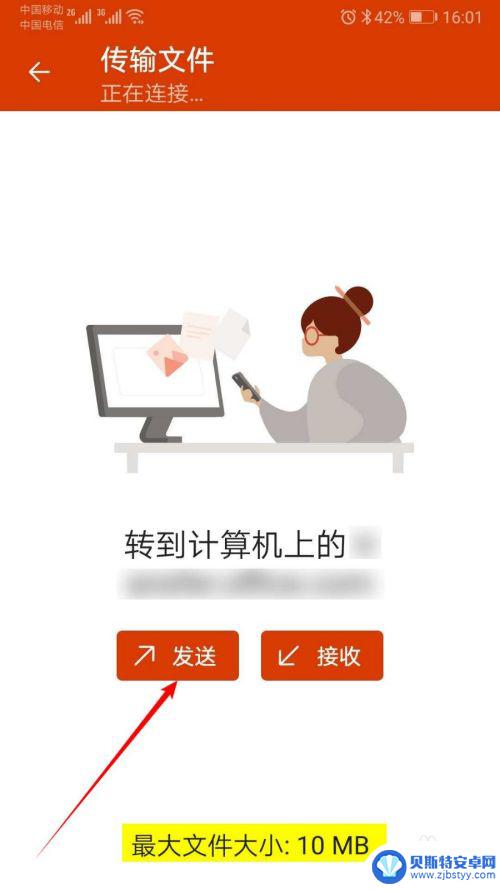
4.扫码之后手机上和电脑上都会出现一个六位数的代码,若两个代码相同,就点击【配对】(手机和电脑都要点)。

5.配对成功之后,在“选择文件”页面点击【浏览】。然后选择需要发送到电脑的文件(注意文件不能超过10M),就能将文件发送到电脑了。
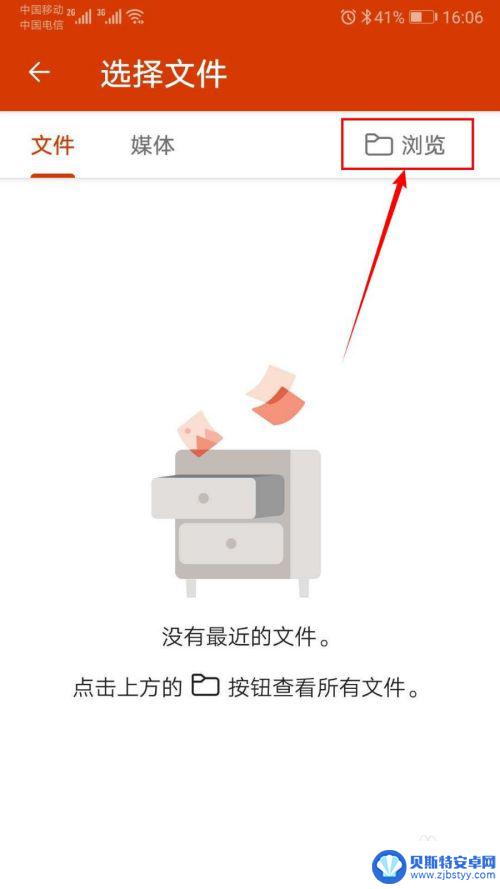
6.此时在电脑上就会弹出下载窗口,若没有自动弹出下载任务,可以点击文件后面的【下载】按钮进行下载。
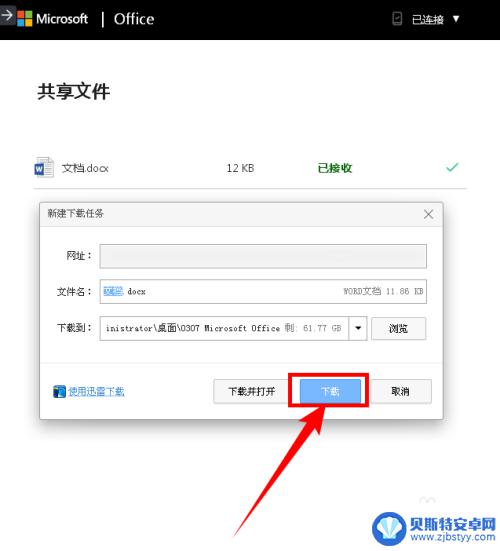
7.2、电脑传文件到手机。方法跟手机传文件到电脑差不多,就是点击【接收】按钮后再扫码。
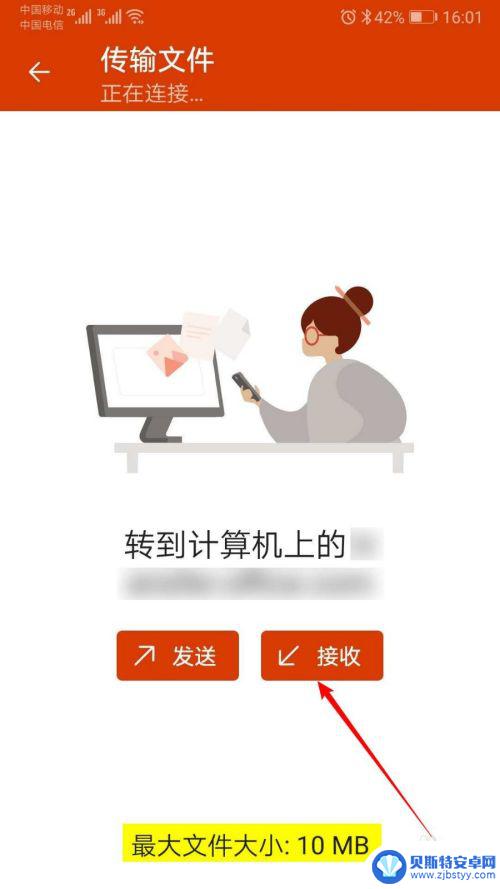
8.配对成功后,点击【要发送的文件】。然后选择需要传到手机的文件,或直接将文件拖到网页中(文件同样不能超过10M)。
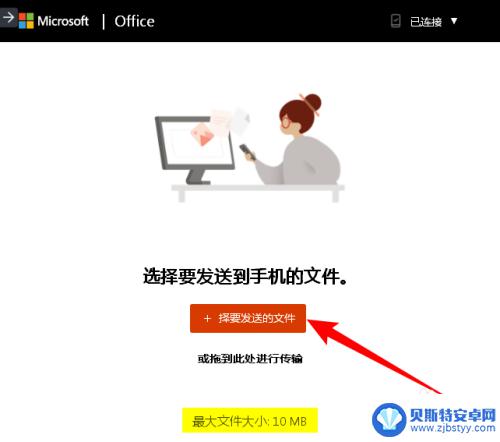
9.然后就可以在手机Microsoft Office App中收到该文件了,可以将其保存到手机上了。

10.若要断开手机和电脑之间的连接,可以在手机上点击页面左上角向左的箭头,在弹出的提示框中点击【断开连接】。
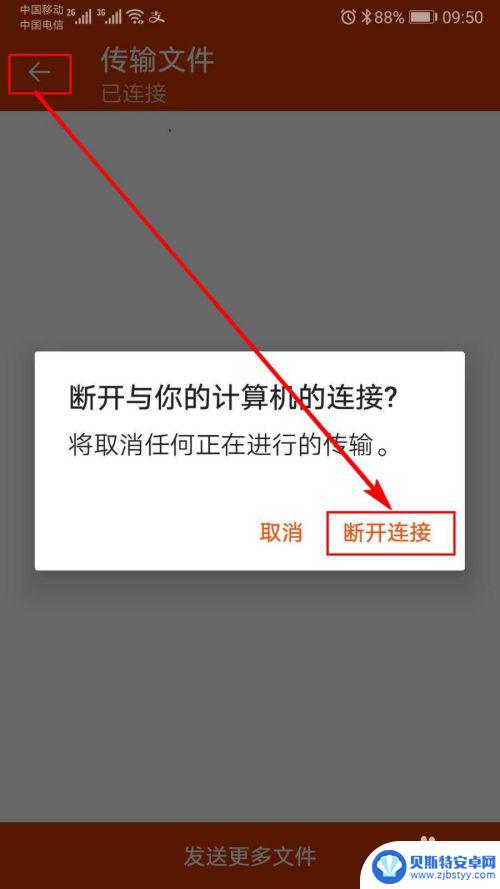
11.或者在电脑浏览器页面中点击右上角的【已连接】下拉三角,选择【断开电话连接】。但其实只要过一段时间没有传输任务就会自动断开连接的。
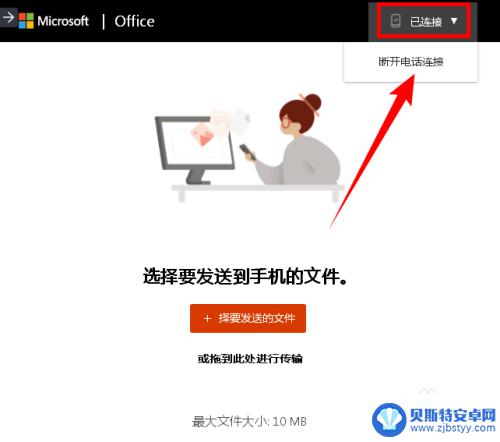
以上就是手机office如何发送文件的全部内容,如果您遇到相同问题,可以参考本文中介绍的步骤进行修复,希望对大家有所帮助。
相关教程
-
手机wps文件存放位置 WPS Office文件默认保存位置
现代社会,手机已经成为人们生活中不可或缺的工具之一,而WPS Office作为一款功能强大的办公软件,更是广泛应用于各个领域。在使用WPS Office进行文件编辑时,大家或许...
-
苹果手机word文档怎么打印出来 IOS版office如何连接打印机
苹果手机在使用word文档时,有时候需要将文档打印出来,但是很多人不清楚如何连接打印机,在IOS版的office软件中,连接打印机其实是非常简单的。只需要在手机设置中找到蓝牙选...
-
手机微信怎么传文件到电脑 电脑上微信如何传文件到手机
在日常生活中,我们经常需要在手机和电脑之间传输文件,而微信作为一款常用的即时通讯工具,也可以帮助我们实现这一目的,想要将文件从手机传输到电脑,只需在手机上打开微信,选择要发送的...
-
手机文档怎么删除多余的空白页 手机版wps office如何去除空白页
在使用手机文档编辑软件时,我们常常会遇到一些多余的空白页,这不仅影响整体排版效果,还会让文档显得凌乱不堪,针对这个问题,手机版wps office提供了一些简便的方法来帮助我们...
-
怎么把微信文件发到qq邮箱 微信怎么将文件发送到qq邮箱
微信和QQ是我们日常生活中常用的通讯工具,有时候我们可能需要将微信上的文件发送到QQ邮箱中,虽然微信和QQ都是腾讯公司旗下的产品,但它们之间并没有直接的文件传输功能。不过我们可...
-
怎么在手机qq上发文件 手机QQ发送文件速度慢怎么提升
在日常生活中,我们经常会使用手机QQ来传输文件,但有时候会遇到发送文件速度慢的情况,为了解决这个问题,我们可以尝试一些方法来提高手机QQ发送文件的速度。通过调整网络连接、清理手...
-
手机能否充值etc 手机ETC充值方法
手机已经成为人们日常生活中不可或缺的一部分,随着手机功能的不断升级,手机ETC充值也成为了人们关注的焦点之一。通过手机能否充值ETC,方便快捷地为车辆进行ETC充值已经成为了许...
-
手机编辑完保存的文件在哪能找到呢 手机里怎么找到文档
手机编辑完保存的文件通常会存储在手机的文件管理器中,用户可以通过文件管理器或者各种应用程序的文档或文件选项来查找,在手机上找到文档的方法取决于用户的手机型号和操作系统版本,一般...
-
手机如何查看es文件 手机ES文件浏览器访问电脑共享文件教程
在现代社会手机已经成为人们生活中不可或缺的重要工具之一,而如何在手机上查看ES文件,使用ES文件浏览器访问电脑共享文件,则是许多人经常面临的问题。通过本教程,我们将为大家详细介...
-
手机如何使用表格查找姓名 手机如何快速查找Excel表格中的信息
在日常生活和工作中,我们经常需要查找表格中的特定信息,而手机作为我们随身携带的工具,也可以帮助我们实现这一目的,通过使用手机上的表格应用程序,我们可以快速、方便地查找需要的信息...